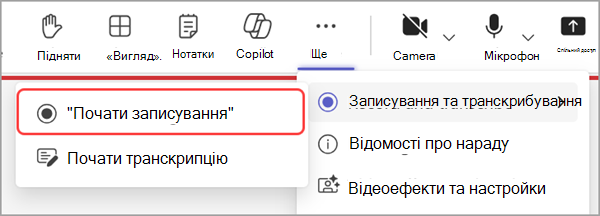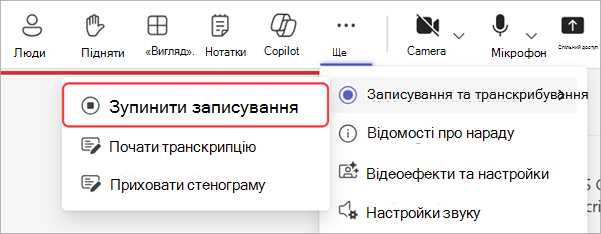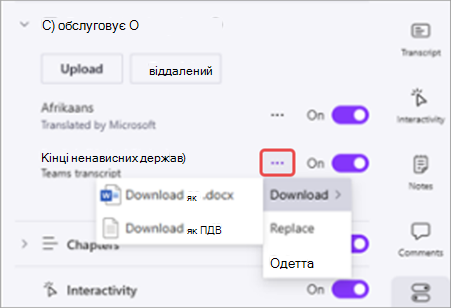Керування записами ратуші в Microsoft Teams
У цій статті
Записування ратуші
Ратуші автоматично записуватимуться під час початку події. Докладні відомості див. в статті Розміщення ратуші в Microsoft Teams.
Вимкнення автоматичного записування
Якщо потрібно записати ратушу вручну або взагалі не записувати її, вимкніть автоматичне записування в настройках ратуші перед початком події.
Щоб вимкнути автоматичне записування, виконайте наведені нижче дії.
-
Виберіть
-
Двічі клацніть майбутню ратушу.
-
Виберіть Редагувати
-
У розділі Докладно виберіть Параметри наради
-
Вимкніть параметр Запис і транскрибування автоматично .
-
Натисніть кнопку Застосувати.
-
Натисніть кнопку Зберегти
-
Виберіть
-
Клацніть правою кнопкою миші майбутню ратушу.
-
Виберіть керування подією
-
У розділі Докладно виберіть Параметри наради
-
Вимкніть параметр Запис і транскрибування автоматично .
-
Натисніть кнопку Застосувати.
-
Натисніть кнопку Зберегти
Примітка.: Якщо вимкнути автоматичне записування, можна керувати тим, хто може почати записування. Відкрийте відомості про подію в календарі Teams. Перейдіть до розділу Докладно > Параметри наради
Записування ратуші вручну
Якщо ви хочете записати ратушу вручну, спочатку вимкніть автоматичне записування. Потім виконайте такі дії.
-
Виберіть елемент Додаткові дії
-
Виберіть Записати та транскрибувати
Припинення записування ратуші
Щоб зупинити записування під час ратуші:
-
Виберіть елемент Додаткові дії
-
Виберіть записати та транскрибувати
-
Натисніть кнопку Зупинити.
Якщо зупинити записування, транскрипція наради також припиниться.
Завантаження запису ратуші
Організатори можуть завантажити запис ратуші з Teams, поки він не опублікований. Це дає змогу редагувати запис і публікувати його з OneDrive.
Щоб завантажити ратушу, виконайте наведені нижче дії.
-
Виберіть
-
Двічі клацніть майбутню ратушу.
-
Виберіть Редагувати
-
У розділі Записи знайдіть запис, який потрібно завантажити.
-
Виберіть завантажити
-
Виберіть
-
Клацніть правою кнопкою миші майбутню ратушу.
-
Виберіть керування подією
-
У розділі Записи знайдіть запис, який потрібно завантажити.
-
Виберіть завантажити
Завантажити записи розмов ратуші
Після закінчення ратуші завантажте стенограми, щоб зберегти та переглянути їх пізніше. Якщо ви зупинилися та перезапустили транскрипцію під час події, буде кілька розмов.
Щоб завантажити записи розмов у ратуші, виконайте наведені нижче дії.
-
Виберіть
-
Двічі клацніть минулу ратушу.
-
Виберіть Редагувати
-
Виберіть Записи.
-
Виберіть Завантажити записи розмов
-
Якщо записи розмов кілька, їх буде завантажено як окремі файли.
-
-
Виберіть
-
Клацніть правою кнопкою миші минулу ратушу.
-
Виберіть керування подією
-
Виберіть Записи.
-
Виберіть Завантажити записи розмов
-
Якщо записи розмов кілька, їх буде завантажено як окремі файли.
-
Записи розмов завантажаться як у файлах типу .docx, так і vtt.
Завантажити перекладені стенограми ратуші
Після ратуші перекладіть і завантажте стенограму ратуші однією з понад 100 підтримуваних мов. Докладні відомості про налаштування перекладу розмов після події через Microsoft Syntex див. в статті Переклади розмов за допомогою pay-as-you-go для відео в Microsoft 365.
Примітка.: Якщо у вас виникли проблеми з перекладом або завантаженням розмов у ратуші, зверніться до свого ІТ-адміністратора.
Щоб перекласти стенограму ратуші, виконайте наведені нижче дії.
-
Виберіть
-
Двічі клацніть минулу ратушу.
-
Виберіть Редагувати
-
Натисніть кнопку Повторити.
-
Натисніть кнопку Відкрити у Clipchamp
-
У Clipchamp виберіть настройки відео
-
Виберіть Запис розмови та субтитри
-
Виберіть мову, на яку потрібно перекласти запис.
-
Натисніть кнопку Translate (Перекласти).
-
Виберіть
-
Клацніть правою кнопкою миші минулу ратушу.
-
Виберіть керування подією
-
Натисніть кнопку Повторити.
-
Натисніть кнопку Відкрити у Clipchamp
-
У Clipchamp виберіть настройки відео
-
Виберіть Запис розмови та субтитри
-
Виберіть мову, на яку потрібно перекласти запис.
-
Натисніть кнопку Перекласти.
Перекладена стенограма з'явиться в меню transcript and captions
Щоб завантажити перекладену стенограму, виберіть Параметри
Публікація запису ратуші
Після записування ратуші опублікуйте запис, щоб зробити його доступним для учасників.
Щоб опублікувати запис ратуші:
-
Виберіть
-
Двічі клацніть минулу ратушу.
-
Виберіть Редагувати
-
Виберіть Записи та виберіть запис, який потрібно опублікувати.
-
Виберіть Опублікувати.
-
Якщо запис зберігається у OneDrive, виберіть Опублікувати з OneDrive.
-
-
Виберіть
-
Клацніть правою кнопкою миші минулу ратушу.
-
Виберіть керування подією
-
Виберіть Записи та виберіть запис, який потрібно опублікувати.
-
Виберіть Опублікувати.
-
Якщо запис зберігається у OneDrive, виберіть Опублікувати з OneDrive.
-
Одночасно можна опублікувати лише один запис. Коли ви опублікуєте запис, учасники отримають сповіщення електронною поштою. Зовнішні доповідачі не отримають сповіщення електронною поштою.
Розширити доступ до запису ратуші
Термін дії опублікованих записів ратуші завершується, але можна подовжити термін їх дії. Щоб розширити записування ратуші, виконайте такі дії:
-
Виберіть
-
Двічі клацніть минулу ратушу.
-
Виберіть Редагувати
-
Виберіть Записи.
-
Поруч із опублікованим записом виберіть Елемент Розширити на 60 днів > Продовжити.
-
Виберіть
-
Клацніть правою кнопкою миші минулу ратушу.
-
Виберіть керування подією
-
Виберіть Записи.
-
Поруч із опублікованим записом виберіть Елемент Розширити на 60 днів > Продовжити.
Якщо термін дії запису завершиться після його подовження, повторно опублікуйте його, щоб знову зробити його доступним для учасників.
Перегляд запису ратуші
Щоб переглянути запис ратуші:
-
Виберіть
-
Двічі клацніть минулу ратушу.
-
Виберіть Редагувати
-
У розділі Записи виберіть запис, який потрібно переглянути.
-
Виберіть
-
Клацніть правою кнопкою миші минулу ратушу.
-
Виберіть керування подією
-
У розділі Записи виберіть запис, який потрібно переглянути.
Учасники можуть переглянути запис ратуші після публікації. Коли його буде опубліковано, вони отримають повідомлення електронної пошти з посиланням на запис.
Ви також можете знайти записи ратуші та записи розмов, вибравши минулу ратушу в календарі Teams і вибравши вкладку Recap . Тут можна переглядати записи, шукати записи в розмові тощо. Докладні відомості див. в статті Повторення роботи в Microsoft Teams.
Видалення запису ратуші
Видаліть опублікований запис, щоб учасники не переглядали його. Ви можете повторно опублікувати записи після їх видалення.
Щоб видалити запис ратуші:
-
Виберіть
-
Двічі клацніть минулу ратушу.
-
Виберіть Редагувати
-
У розділі Записи виберіть запис, який потрібно видалити.
-
Натисніть кнопку Remove (Вилучити).
-
Виберіть
-
Клацніть правою кнопкою миші минулу ратушу.
-
Виберіть керування подією
-
У розділі Записи виберіть запис, який потрібно видалити.
-
Натисніть кнопку Remove (Вилучити).